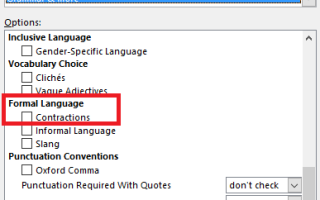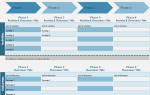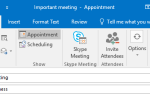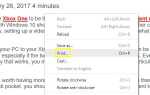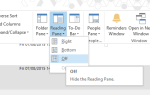Судя по количеству опечаток вы можете найти в официальных документах
мало кто обращает внимание на проверку орфографии в Microsoft Word. Возможно, это потому, что инструмент подчеркивает слова, которые даже не являются ошибками. Например, некоторые пометки будут помечены как опечатки, такие как «я», «не», «нет» и т. Д.
То же самое относится и к личным словам. Если Word не распознает название вашего родного города или имя вашего любимого спортсмена, приложение отметит его как ошибку. К счастью, это легко исправить. Давайте посмотрим поближе.
Как перестать выделять слова сокращениями как ошибками
Остановить Word от выделения сокращенных слов как ошибок легко. Вы можете следовать пошаговым инструкциям ниже.
- Откройте Microsoft Word.
- Нажмите на файл в ленте.
- Выбрать Опции с левой панели.
- Нажмите на Правописание в боковой панели.
- Прокрутите вниз до раздела под названием При исправлении орфографии и грамматики в Word.
- Нажмите на настройки.
- Прокрутите вниз до Формальный язык.
- Снимите флажок рядом с схватки.
- Нажмите Хорошо.
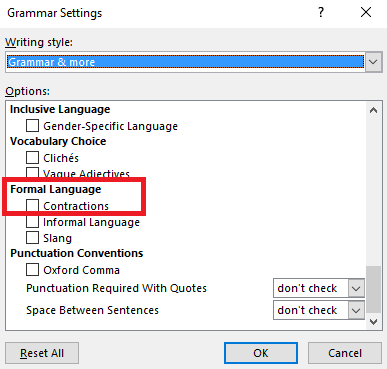
Как добавить свои слова в Microsoft Word
Есть несколько способов добавить свои слова в словарь приложения. Наиболее распространенным является просто ввести слово в Word, щелкнуть по нему правой кнопкой мыши и выбрать Добавить в словарь из контекстного меню.
Кроме того, вы также можете нажать Добавить в словарь кнопка при проверке орфографии всего документа.
Наконец, вы можете добавить его вручную. Идти к Файл> Параметры> Проверка> Словари. основной момент CUSTOM.DIC и нажмите Изменить список слов. Введите слово, которое вы хотите добавить в поле в верхней части окна, а затем нажмите на добавлять.
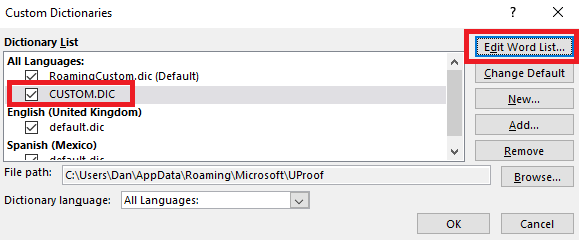
Вы управляете обширным пользовательским словарем в Word? Дайте нам знать в комментариях ниже.